Библиотека сайта rus-linux.net
Ошибка базы данных: Table 'a111530_forumnew.rlf1_users' doesn't exist
Как настроить Wifi-соединение на любом Linux-десктопе
Автор: В. СемененкоДата публикации: май 2011 г.
Если вы владелец какого-либо мобильного устройства под управлением OS Linux, то вам в первую очередь придется задуматься над выполнением задачи номер один - настройка соединения с беспроводной точкой доступа Wifi. По умолчанию, стандартные инструменты для Linux-десктопов надежны и удобны в использовании. Например, Wifi Radar, Network Manager, Wicd и многие другие программы этого класса. Конечно, подразумевается, что вы используете окружения типа Gnome или KDE, обладающих очень богатым функционалом и выбором.
Но как быть, если у вас нечто другое и более редкое - E17, Fluxbox, ION или вообще "голая" консоль? В этом случае вам стоит применить классический способ настройки - командная строка.
Давайте рассмотрим два случая настройки соединения с беспроводной
точкой доступа:
- графическое приложение Wicd (для примера);
- консольные утилиты.
Вступление
Предполагается, что у вас имеется беспроводное сетевое устройство (адаптер), который работает под Linux. Если вы вдруг обнаружили, что ваше устройство не работает, можно предложить, как один из вариантов для новичков, поставить последнюю версию дистрибутива Ubuntu и установить проприетарные драйвера для своей беспроводной карточки. Предложенный случай является наиболее простым и действенным, по сравнению с попытками заставить работать адаптер через драйвер ndiswrapper.
Также предполагается, что у вас имеются в наличии два параметра для подключения к беспроводной точке: SSID и идентификационный ключ. Без них (особенно - без второго, так как первый еще можно легко узнать) вы не сможете установить соединение.
Wicd
Wicd - графическое приложение, написанное на Python. Гибкая и удобная в использовании программа, предлагающая большой функционал. Wicd легко устанавливается и им также легко пользоваться. Достаточно всего нескольких минут для ознакомления с программой. Стоит также заметить, что Wicd, помимо графического интерфейса, имеет и консольный вариант "исполнения", не уступающий по функциональности.
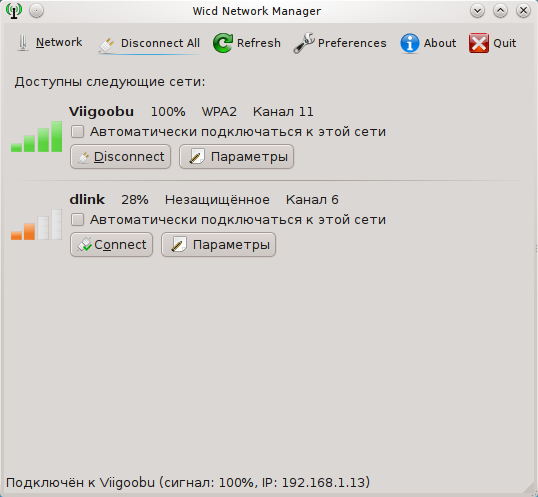
Командная строка
Давайте теперь посмотрим, как настроить wifi-соединение через командную строку. К слову сказать, такой способ является универсальным, так как используются утилиты, являющиеся стандартными для всех дистрибутивов Linux. Более того, все приложения с графическим интерфейсом (GUI) основаны на работе именно этих утилит. Образно говоря, если мы "снимем" "крышу" GUI у любого графического приложения, то под ней мы увидим скромных и незаметных тружеников консоли: ifconfig, wireless-tools, wpa_supplicant, ping, nmap и многих других.
Для выполнения нашей задачи понадобятся следующие утилиты:
- - ifconfig: полностью управляет работой любого сетевого адаптера вашего компьютера (будь то проводной или беспроводной интерфейс);
- - iwlist: выдает список доступных для подключения (находящихся в радиусе досягаемости) беспроводных дочек доступа;
- - iwconfig: утилита управления и конфигурирования беспроводных сетевых устройств (адаптеров);
- - dhclient (или его налоги): автоматически получает IP-адрес от dhcp-сервера беспроводной точки;
- - wpa_supplicant: утилита для настройки шифрованных соединений.
Перед началом настройки wifi-соединения логичным было бы проверить наличие всех этих утилит в системе (хотя, почти все они входят в стандартный набор Linux-дистрибутивов). Давайте, все же, убедимся в том, что они есть у нас, выполнив совсем несложные команды (см. man which):
- - which ifconfig
- - which iwlist
- - which iwconfig
- - which dhclient
- - which wpa_supplicant
При выполнении каждой из этих команд вы увидите путь, по которому они располагаются в файловой системе. Если вдруг не увидите - вам придется установить отсутствующие. Наиболее простой и рекомендуемый - это менеджером пакетов того дистрибутива Linux, которым вы пользуетесь. Как альтернатива - можно предложить установку из исходников, но такой путь требует достаточного опыта от пользователя.
Рассмотрим пример подключения к wifi-точке с шифрованием WEP
1. Первое, что мы сделаем - посмотрим, какие сетевые адаптеры имеются у нас на компьютере:
# ifconfig -a
Вывод будет содержать имена и подробное описание всех сетевых интерфейсов, которые удалось обнаружить утилите ifconfig. Если не был обнаружен желаемый, то причина заключается только в одном - нет драйверов для него и не включена поддержка этого интерфейса в ядре Linux.
2. Запускаем беспроводной сетевой адаптер:
# ifconfig wlan0 up
здесь:
- wlan0 - стандартное в
большинстве Linux-систем имя wifi-карточки;
- up - опция говорит команде
ifconfig запустить для работы ("поднять") сетевое устройство.
3. Теперь нам надо сканировать
эфир вокруг себя на наличие доступных hot-spot'ов:
# iwlist wlan0 scan
здесь :
- wlan0 - имя беспроводного
адаптера;
- scan - команда iwlist
запускается в режиме сканирования.
Результатом работы iwlist будет детальный отчет, из которого на данном
этапе нас интересует только одна строчка: ESSID:"Some_Name". Значение
параметра ESSID ("Some_Name") - это имя беспроводной точки доступа.
Теперь мы знаем, к какой конкретно wifi-точке мы будем подключаться.
4. Выполняем подключение:
# iwconfig wlan0 essid Some_Name key Wireless_Key
здесь
:
- wlan0 - сетевой адаптер, на
котором настраивается соединение;
- essid - задаем имя точки
доступа, к которой подключаемся;
- key - указываем ключ
шифрования, использующийся этой точкой доступа для передачи данных.
Замечание:
Команда iwconfig по умолчанию использует для ключа шифрования данные
в
шестнадцатеричном виде HEX. Если вы хотите указать ключ в виде простого
текста (ASCII), вам необходимо использовать опцию s.
Например, так:
# iwconfig wlan0 essid Some_Name key s:Wireless_Key
Соединение установлено.
5. Последний шаг - получаем от
dhcp-сервера wifi-точки IP-адрес:
# dhclient wlan0
Естественно, вышеуказанные шаги выполнять каждый раз утомительно. Можно упростить процесс установки соединения, написав скрипт подключения, в котором мы объединим все эти команды в одно целое:
Здесь мы добавили еще одну команду sleep с параметром 10 секунд.
Это рекомендуется делать перед получением IP-адреса для надежности
установки соединения.
Сохраняем этот файл под каким-либо именем (например, wireless_up) и
делаем его исполняемым командой:
# chmod u+x wireless_up
Переносим wireless_up по пути /usr/local/bin, чтобы сделать его
глобально видимым всей системой.
Теперь вам достаточно набрать в командной строке:
# wireless_up
... и соединение будет установлено.
Рассмотрим более сложный случай - соединение с точкой доступа по WPA-шифрованию
Соединение с таким шифрованием поддерживает только
утилита wpa_supplicant, поэтому она нам понадобиться. Также, опять
таки, предполагаем, что мы знаем ключ (пароль) шифрования этой точки
доступа.
1. Генерируем пароль на основе
этого ключа с помощью утилиты wpa_passphrase, которая входит в состав
пакета wpa_supplicant. Дело в том, что пароль, который мы будем
использовать далее, должен быть в виде шестнадцатиричного числа:
# wpa_passphrase ssid password
Утилита выдаст сгенерированную строку psk, которую мы вставим в конфигурационный файл wpa_supplicant.conf:
Это очень упрощенный файл конфигурации, но он будет работать. Возможно, вам потребуется добавить в шапку этого файла еще одну строку:
ctrl_interface=DIR=/var/run/wpa_supplicant GROUP=wheel
для предоставления необходимых прав доступа.
2. "Поднимаем" интерфейс wlan0:
# ifconfig wlan0 up
3. Указываем, к какой точке мы хотим подключиться:
# iwconfig wlan0 essid ssid
4. Запускаем утилиту
wpa_supplicant на установку соединения:
# wpa_supplicant -B -Dwext -i wlan0 -c /etc/wpa_supplicant.conf
здесь:
-B - запускать команду
wpa_supplicant в фоновом режиме;
-Dwext - говорим утилите
wpa_supplicant использовать драйвер wext для интерфейса wlan0;
-i - задаем настраиваемый
сетевой интерфейс (wlan0 в нашем случае);
-с - указываем путь к
конфигурационному файлу wpa_supplicant.conf.
5. Проверяем, что соединение
установлено:
# iwconfig wlan0
На выводе увидим подробную информацию по указанному интерфейсу
wlan0.
6. Получаем локальный
IP-адрес:
# dhclient wlan0
7.Упрощаем процесс, создав по пути /etc/network/interfaces запись следующего вида:
Заключение
В зависимости от дистрибутива Linux, существует
множество способов настройки wifi-соединений. Именно благодаря такому разнообразию настроить соединение можно
практически в любой Linux-системе.
Главное, чтобы сам беспроводной адаптер поддерживался в Linux на уровне
драйверов. Но это уже зависит главным образом от разработчиков
операционных систем.
